win11怎么设置最高性能 Windows 11如何开启高性能模式设置
更新时间:2024-11-13 11:09:00作者:xtyang
随着Windows 11的发布,很多用户都想知道如何将其性能发挥到最大,为了满足用户的需求,Windows 11提供了高性能模式设置,让用户能够轻松地将系统性能提升到最高水平。通过开启高性能模式,用户可以享受到更快的运行速度和更流畅的操作体验。Win11怎么设置最高性能?Windows 11如何开启高性能模式设置?在本文中我们将为大家详细介绍这些内容,帮助大家轻松实现系统的最佳性能。
具体方法:
1.打开开始菜单,点击【设置】。打开win11设置界面。
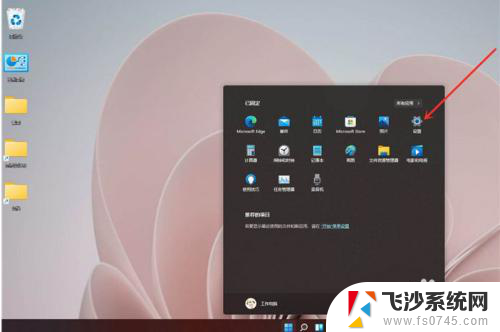
2.进入系统界面,点击【关于】选项。
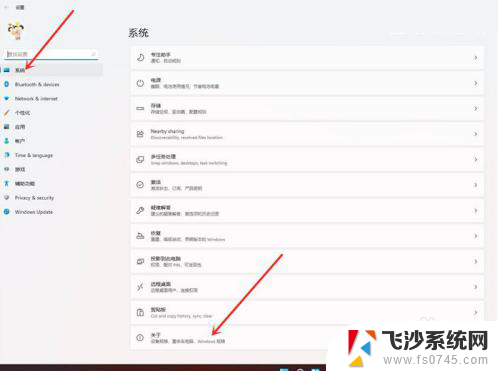
3.进入关于界面,点击【高级系统设置】。打开系统属性窗口。
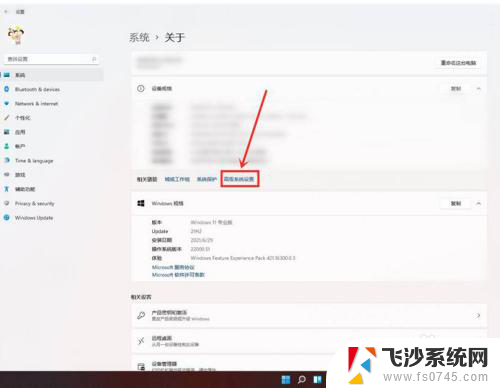
4.进入高级界面,点击“性能”下面的“设置”。
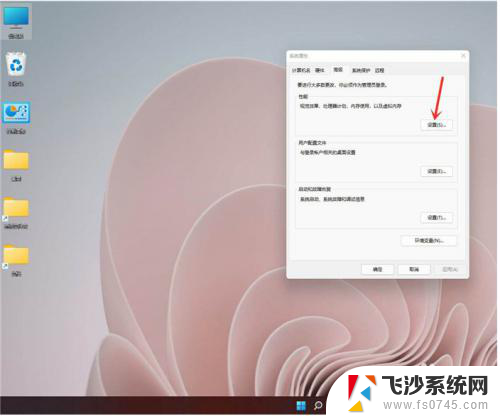
5.选择【调整为最佳性能】,点击【确定】即可。
以上就是win11怎么设置最高性能的全部内容,还有不懂得用户就可以根据小编的方法来操作吧,希望能够帮助到大家。
win11怎么设置最高性能 Windows 11如何开启高性能模式设置相关教程
-
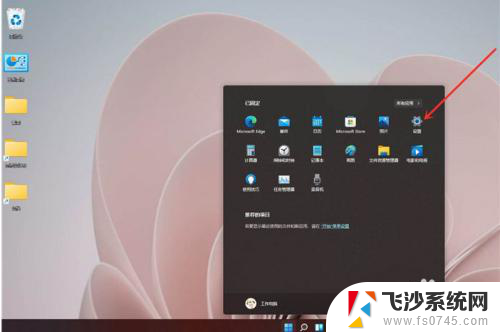 win11如何设置电脑高性能 Windows11如何启用高性能模式
win11如何设置电脑高性能 Windows11如何启用高性能模式2024-11-18
-
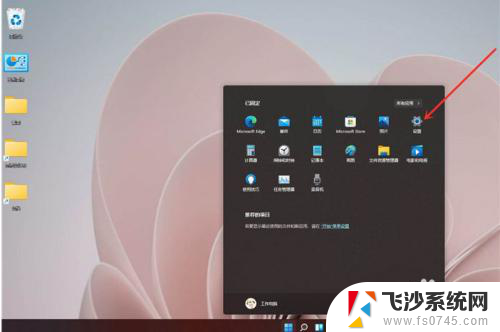 win11打开高性能模式 Windows11怎样开启高性能模式
win11打开高性能模式 Windows11怎样开启高性能模式2024-10-02
-
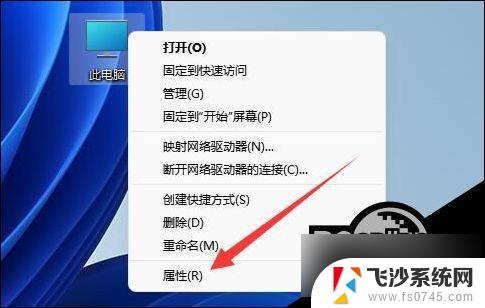 win11系统怎么提高cpu Win11如何设置CPU性能全开
win11系统怎么提高cpu Win11如何设置CPU性能全开2024-11-15
-
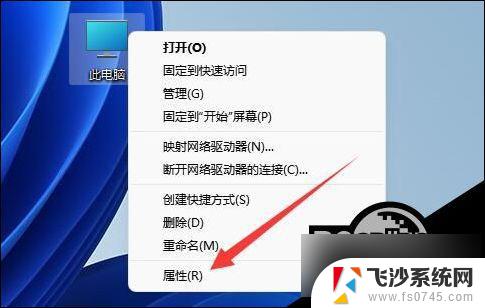 win11怎么设置让cpu性能全 Win11如何设置CPU性能全开
win11怎么设置让cpu性能全 Win11如何设置CPU性能全开2024-10-19
- windows11高级系统设置 Win11高级系统设置怎么打开
- win11设置电脑cpu性能 Win11怎么设置CPU性能提升
- win11进入高级选项 Win11如何设置开机强制进入高级选项
- win11怎样设置护眼模式 Win11电脑如何开启护眼模式
- win11高级设置视觉效果 Win11视觉效果最佳配置步骤
- win11专业版开启卓越性能 win11专业工作站版开启卓越性能的详细步骤
- win11麦的声音特别小 win11麦克风声音小怎么解决
- win11网络打印机搜不到 打印机缺墨怎么办
- 怎么设置win11熄屏时间 win11电脑熄屏时间设置方法步骤
- win11安全中心防病毒威胁怎么关 win11病毒防护技巧
- win11查看当前分辨率 电脑分辨率如何查询
- win11系统怎么改显示器长亮 电脑屏幕常亮设置方法
win11系统教程推荐
- 1 win11系统怎么改显示器长亮 电脑屏幕常亮设置方法
- 2 win11任务栏图标位置变换 win11任务栏怎么调整位置
- 3 win11笔记本密码修改 如何设置笔记本电脑开机密码
- 4 百度网盘在win11二维码打不开 怎样在百度网盘app中查看我的个人二维码
- 5 win11设置电脑名称 Win11系统设置电脑名称步骤
- 6 win11 23h2跳过联网激活 win11 23h2跳过联网激活工具
- 7 win11无法打开word 网页打不开怎么办
- 8 win11如何单个应用禁止麦 如何设置麦克语音通知权限
- 9 win11开机就要密码 win11开机突然弹出密码输入框怎么办
- 10 win11右键amd显卡驱动如何删除 如何完全卸载网卡驱动